Sanal Gerçeklik (VR) teknolojisi, son yıllarda oyun endüstrisinde popülerlik kazanıyor. Sorunsuz ve sürükleyici bir deneyim sağlamak için oyuncuların yeterli VRAM veya video rasgele erişim belleğine sahip olması gerekir. VRAM nasıl yükseltilir sorusunu cevaplamak adına, öncelikle Video Ram arttırma yöntemleri hakkında bilgi sahibi olmak önemlidir. Bu kapsamlı rehberde; VRAM’in önemi, Video Ram arttırmanın faydaları ve en etkili sık kullanılan ipuçları ele alınmaktadır. İyi bir grafik performansına olan ihtiyacınızda, videolar veya oyunlar gibi kaynak yoğunluğu gerektiren görevlerinizde ve daha fazlasında VRAM arttırmanız gerekebilir – bu nedenle doğru bilgiler oldukça değerlidir. Kılavuzumuzla sizlere oyun donanımınızın maksimum performans için optimize edildiği çözümleri sunacağız!
Video RAM (VRAM) Nedir ve Performansı Nasıl Etkiler?
VRAM (Video RAM), grafik kartlarında kullanılan bir tür ayrılmış bellektir. Bu bellek, görüntülerin bir bilgisayar monitöründe görüntülenmesiyle ilgili verileri depolamak için kullanılır. VRAM miktarı, oyun oynama, video düzenleme ve yüksek kaliteli görseller gerektiren diğer görevler söz konusu olduğunda performansını etkileyebilir. Eğer bilgisayarınızın performansından memnun değilseniz, vram nasıl yükseltilir ya da vram arttırma işlemine başvurabilirsiniz. Bu işlemde öncelikle mevcut grafik kartının VRAM’inin ne kadar olduğu belirlenmelidir. Ardından uyumlu olan daha büyük kapasiteli bir Bellekler ekleyerek VRAM’i arttırabilirsiniz. Ancak bu işlem yapılırken bazı önemli noktalara dikkat edilmelidir; çünkü herhangi bir hata yapıldığında ciddi sorunlarla karşılaşılabilirsiniz. Özellikle uygun olmayan Belleklere sahip olmak veya yanlış ayarlar, elde edeceğiniz görüntü kalitenizi etkileyebilir.
Windows 10 ve Windows 11’de VRAM’e Nasıl Bakılır?
Aşağıdaki adımları izleyerek Windows 10’da sahip olduğunuz video RAM miktarını kolayca görüntüleyebilirsiniz:
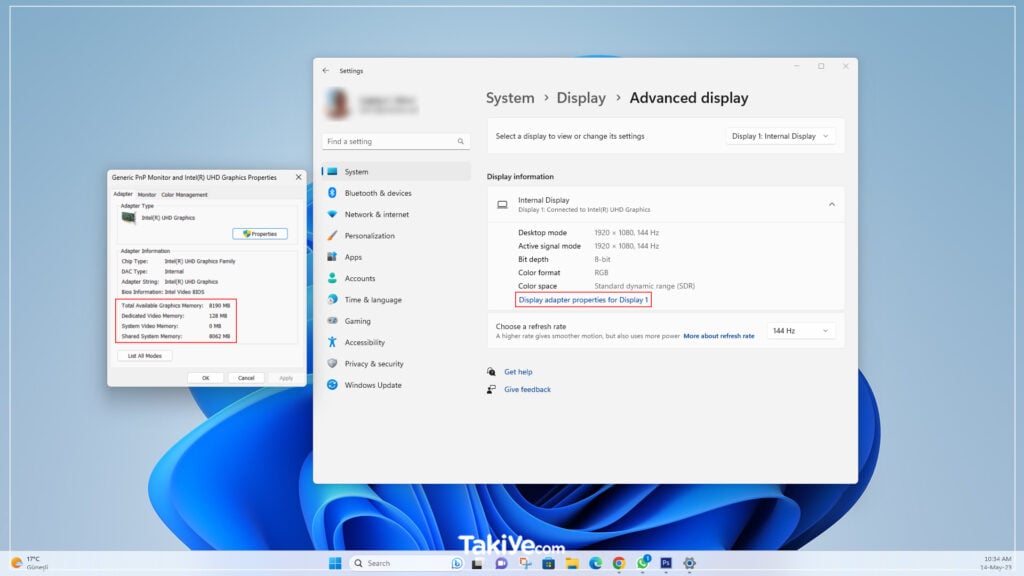
- Win + I tuşlarına basarak Ayarlar menüsünü açın.
- Sistem sekmesini seçin, ardından sol kenar çubuğunda Görüntüle‘ye (Display) tıklayın.
- Aşağı kaydırın ve alttaki Gelişmiş ekran ayarları (Advanced display settings) metnine tıklayın.
- Açılan menüde, ayarlarını görüntülemek istediğiniz monitörü seçin (gerekirse). Ardından alttaki Ekran bağdaştırıcısı özellikleri metnine tıklayın.
- Yeni bir pencerede, mevcut video RAM’inizin Ayrılmış Video Belleği’nin yanında listelendiğini göreceksiniz.
Windows 11’de VRAM Miktarına Nasıl Bakılır?
Windows 11’de bu menüye ulaşmak için Ayarlar > Sistem > Ekran > Gelişmiş ekran‘a gidin. Ardından bir ekran seçin ve Ekran bağdaştırıcısı özelliklerini tıklayın.
Bağdaştırıcı Türü altında, sahip olduğunuz cihaza bağlı olarak Nvidia veya AMD grafik kartınızın adını görürsünüz. AMD Hızlandırılmış İşlem Birimi veya Intel HD Graphics (daha büyük olasılıkla) görürseniz, tümleşik grafik kullanıyorsunuz demektir. Aşağıda VRAM nasıl artırılır birlikte keşfedelim.
Windows’ta VRAM Nasıl Yükseltilir?
Video RAM’inizi artırmanın en iyi yolu, yeni veya daha iyi bir grafik kartı satın almaktır. Vram nasıl yükseltilir sorusu, özellikle oyun tutkunları tarafından sıkça sorulmaktadır. Eğer tümleşik grafik kullanıyorsanız ve düşük performansdan şikayetçiyseniz, özel bir karta (hatta en iyi bütçeli grafik kartlarından birine) yükseltmek video çıkışınız için harikalar yaratacaktır. Vram arttırma işlemi yapmak isterseniz de bu mümkündür ancak ekstra bellek çipleri alarak gerçekleştirebilirsiniz ve oldukça zahmetli olabilir. Bu nedenle doğru seçimi yaparak uygun bir grafik kartı tercihi yapıp vram nasıl yükseltilir sorusuna cevap aramak, sizin için daha mantıklı olacaktır.
Ancak, bu sizin için bir seçenek değilse (dizüstü bilgisayarlarda olduğu gibi), ayrılmış VRAM’inizi iki şekilde artırabilirsiniz.
BIOS’ta Video RAM Nasıl Yükseltilir?
İlk yöntem, bilgisayarınızın UEFI veya BIOS’unda VRAM tahsisini ayarlamaktır. BIOS’unuza girin ve menüde Gelişmiş Özellikler, Gelişmiş Yonga Seti Özellikleri veya benzeri bir seçenek arayın. Bunun içinde, Grafik Ayarları, Video Ayarları veya VGA Paylaşımlı Bellek Boyutu gibi bir şey adı verilen ikincil bir kategori arayın.
Bunlar, GPU’ya ne kadar bellek ayırdığınızı ayarlamak için bir seçenek içermelidir. Varsayılan genellikle 128 MB’dir; ayıracak kadar varsa, bunu 256MB veya 512MB’ye yükseltmeyi deneyin.
Yine de her CPU veya BIOS’ta bu seçenek yoktur. Değiştiremezseniz, size yardımcı olabilecek bir geçici çözüm vardır.
Windows’ta Sahte VRAM Artışı Yapmak
Birçok kişi için, tümleşik grafik çözümleri tercih edilebilir bir seçenektir. Ancak, belirli oyunlar veya uygulamalar gereksinimlerini karşılamak için daha fazla VRAM’a ihtiyaç duyabilirler. İyi haber şu ki, bazı yöntemler VRAM’ın nasıl artırılacağı konusunda ipuçları sunar. Bunu yapmanın en yaygın yolu, anakart BIOS’unuzu kullanmak ve paylaşılan belleği artırmaktır. Paylaşılan bellek miktarını azaltarak da grafik işlemcisi hafızasının boyutunu arttıran ek yazılım araçları mevcuttur. Ayrıca harici bir GPU satın alarak sistem özellikleri geliştirilebilir ve performans artışı sağlanabilir. Bu nedenle, video RAM nasıl yükseltilir sorusu yanıtlanması zor bir sorun olmayacaktır ve bireysel gereksinimlere göre farklı seçenekler mümkün olabilecektir.
Böylece, sisteminizin oyunlara bildirdiği VRAM miktarını değiştirmek için bir Kayıt Defteri (Registry) değerini değiştirebilirsiniz. Bu aslında VRAM’inizi artırmaz; sadece bu sahte değeri değiştirir. Bir oyun “yeterli VRAM’iniz olmadığı” için başlamayı reddederse, bu değeri yükseltmek sorunu çözebilir.
Başlat Menüsüne regedit yazarak bir Kayıt Defteri Düzenleyici penceresi açın. Yanlış değerleri değiştirirseniz sisteminizi alt üst edebileceğinizi unutmayın, bu nedenle kayıt defterini düzenlerken dikkatli olun.
Aşağıdaki konuma gidin:
HKEY_LOCAL_MACHINE\Yazılım\Intel
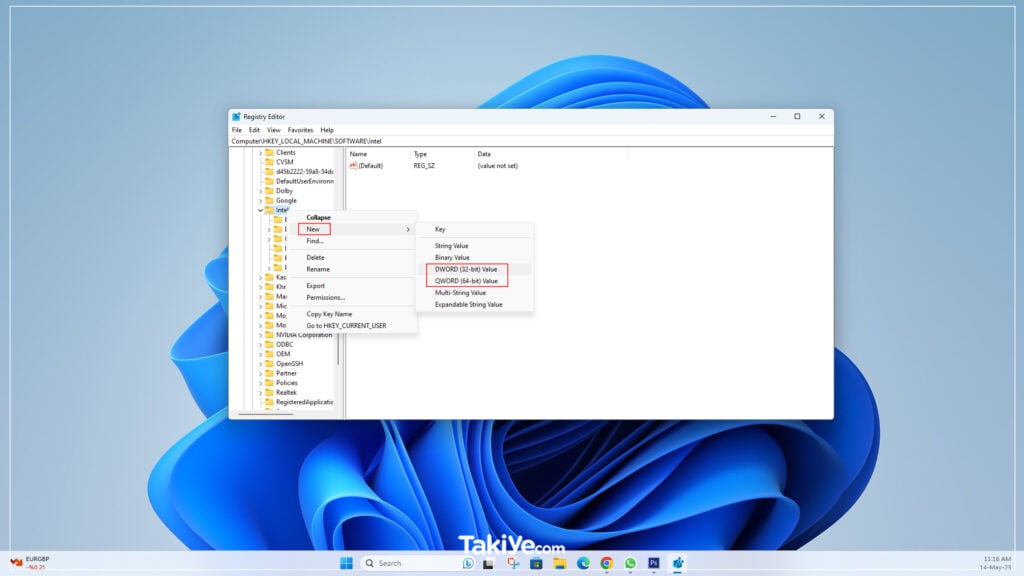
Sol paneldeki Intel klasörüne sağ tıklayın ve Yeni > Anahtar‘ı seçin. Bu anahtarı GMM olarak adlandırın. Bunu yaptıktan sonra, soldaki yeni GMM klasörünü seçin ve sağ tarafın içine sağ tıklayın.
Yeni > DWORD (32 bit) Değeri’ni seçin. Bunu DedicatedSegmentSize olarak adlandırın ve Ondalık seçeneğini belirlediğinizden emin olarak bir değer verin. Megabayt cinsinden minimum değer 0’dır (girişi devre dışı bırakır) ve maksimum değer 512’dir. Bu değeri ayarlayın, bilgisayarınızı yeniden başlatın ve oyunun daha iyi çalışmasına yardımcı olup olmadığına bakın. Değilse, daha yüksek bir değer deneyin ve tekrarlayın.
Bilgisayar kullanıcıları, oyunlarda veya video düzenleme gibi grafik yoğunluğu gerektiren işlerde karşılaştıkları sorunlar nedeniyle genellikle VRAM’ı arttırmaya çalışır. Ancak bu yöntemlerin video belleği sorunlarını çözeceği garanti edilmez, ancak sorun yaşarsanız yine de denemeye değer. Özellikle çok fazla sistem RAM’iniz yoksa ve tümleşik grafiklerle oyunları çalıştırmakta sorun yaşıyorsanız, tümleşik grafiklerin kullanması için ek RAM eklemeyi veya RAM’i boşaltmayı deneyebilirsiniz. Tümleşik grafikler ile sisteminiz bir grafikkartındaki ayrılmış video RAM yerine standart RAM’inizi kullanır ve bu da oyunları daha az verimli hale getirebilir. Bu nedenle, eğer kendi bilgisayarınızda vram nasıl yükseltilir diye araştırma yapmak istiyorsanız önce mevcut durumunuza bakarak sağlıklı bir seçim yapmanız önemlidir.
Çoğu donanım görevinde olduğu gibi, RAM’inizi veya video kartınızı yükseltmek genellikle bir dizüstü bilgisayarda zordur, ancak masaüstünde yapılması kolaydır.
Video RAM Kullanan İşlemler
Video belleği için belirli değerlerden bahsetmeden önce, oyunların ve diğer grafik yoğun uygulamaların hangi yönlerinin en çok VRAM kullandığından bahsetmeliyiz.
VRAM tüketiminde büyük bir faktör, monitörünüzün çözünürlüğüdür (daha spesifik olarak, bir oyunu çalıştırdığınız çözünürlük). Video RAM, bir görüntüyü GPU’nuzun ekranda görüntülemesinden önce ve bu süre boyunca tutan çerçeve arabelleğini depolar. Daha yüksek kaliteli ekranlar (4K HDR monitör gibi), daha yüksek çözünürlüklü görüntülerin görüntülenmesi daha fazla piksel gerektirdiğinden daha fazla VRAM kullanır.
Monitörünüzün ekranı dışında, bir oyundaki dokular ihtiyacınız olan VRAM miktarını büyük ölçüde etkileyebilir. Modern bilgisayar oyunlarının çoğu, performans veya görsel kalite için grafik ayarlarında ince ayar yapmanızı sağlar.
Birkaç yıl önceki bir oyunu Düşük veya Orta ayarlarda daha ucuz bir ekran kartıyla (hatta entegre grafiklerle) oynayabilirsiniz. Ancak Yüksek veya Ultra kalite ya da oyun içi dokuların normalden daha iyi görünmesini sağlayan özel modlar için çok fazla video RAM gerekir.
Kenar yumuşatma (pürüzlü kenarların yumuşatılması) gibi güzelleştirme özellikleri de gereken ekstra piksel nedeniyle daha fazla VRAM kullanır. Aynı anda iki monitörde oynarsanız, bu daha da yoğun olur.
Belirli oyunlar, grafiksel uygunluklarına bağlı olarak farklı miktarlarda VRAM gerektirebilir. Team Fortress 2 gibi daha eski bir oyun, grafik olarak çok fazla talepkar değildir, ancak Cyberpunk 2077 gibi çok sayıda gelişmiş aydınlatma efekti ve ayrıntılı doku içeren bir oyun daha fazla kaynağa ihtiyaç duyar.
Tersine, yalnızca 2 GB VRAM’e (veya hatta 8 GB + sistem RAM’ine sahip tümleşik grafiklere) sahip ucuz bir kart, 20 yıldan fazla önceki PC oyunlarını oynamak için yeterlidir. O zamanlar oyunların emrinde olan modern miktarda RAM yoktu.
Oyun oynamakla ilgilenmiyorsanız bile, bazı popüler yazılımlar da makul miktarda VRAM gerektirir. Yeterli video RAM’iniz yoksa, AutoCAD gibi 3B tasarım yazılımları, özellikle Photoshop’ta yoğun düzenlemeler ve yüksek kaliteli video düzenlemeleri zarar görecektir.
Ne Kadar VRAM’e İhtiyacım Var?
Herkes için mükemmel miktarda VRAM olmadığı açıktır. Ancak, bir grafik kartında ne kadar VRAM ihtiyacınız olduğu konusunda bazı temel yönergeler sağlayabiliriz.
- 1-2 GB VRAM: Bu kartlar genellikle 100 doların altındadır. Entegre grafiklerden daha iyi performans sunarlar, ancak modern oyunların çoğunu ortalamanın üzerindeki ayarlarda kaldıramazlar. Tümleşik grafiklerle çalışmayan eski oyunları oynamak istiyorsanız yalnızca bu miktarda VRAM’e sahip bir kart satın alın. Video düzenleme veya 3D çalışma için önerilmez.
- 3-6 GB VRAM: Bu orta sınıf kartlar, orta düzeyde oyun veya biraz yoğun video düzenleme için iyidir. Ultra çılgın doku paketlerini kullanamayacaksınız, ancak modern oyunları birkaç sorunla 1080p’de oynamayı bekleyebilirsiniz. 6GB, 4GB gibi bir şeyden daha geleceğe yönelik bir seçenektir.
- 8GB-12GB VRAM ve üstü: Bu kadar RAM’e sahip üst düzey ekran kartları, ciddi oyuncular içindir. En yeni oyunları 4K çözünürlükte oynamak istiyorsanız bol miktarda VRAM’e sahip bir karta ihtiyacınız var.
Bununla birlikte, yukarıdaki genellemeleri biraz şüpheyle karşılamalısınız. Grafik kartı üreticileri, GPU’nun ne kadar güçlü olduğuna bağlı olarak bir karta uygun miktarda VRAM ekler.
Böylece, 75$’lık ucuz bir grafik kartı az miktarda VRAM’e sahip olurken, 500$’lık bir grafik kartı çok daha fazlasını size sunacaktır. Zayıf bir GPU, depolaması 8 GB VRAM gerektiren videoyu işlemek için yeterince güçlü değilse, kartta bu kadar çok VRAM olması israf olur.
Aşırılıklar VRAM ile ilgili değildir. 2D bağımsız platform oyunlarını oynamak için 12 GB VRAM’e sahip 800$’lık birinci sınıf bir karta ihtiyacınız yok. Gerçekten, satın almak istediğiniz bir kart birden fazla VRAM yapılandırmasında mevcut olduğunda, yalnızca ne kadar VRAM alacağınız konusunda endişelenmeniz gerekir. GPU kararınızda dikkate alınması gereken tek faktör VRAM değildir.
Yaygın Video RAM Endişeleri
Normal RAM gibi, daha fazla VRAM’in her zaman daha iyi performans anlamına gelmediğini unutmayın. Kartınızda 4 GB VRAM varsa ve yalnızca 2 GB kullanan bir oyun oynuyorsanız, 8 GB karta yükseltmek fark edilir bir şey yapmayacaktır.
Tersine, yeterli VRAM’e sahip olmamak büyük bir sorundur. VRAM dolarsa, sistem standart RAM’e güvenmek zorunda kalır ve performans büyük bir darbe alır. Daha düşük kare hızı, doku açılır pencereleri ve diğer olumsuz etkilerden muzdarip olacaksınız. Aşırı durumlarda, oyun yavaşlayarak oynanamaz hale gelebilir (30FPS’nin altındaki herhangi bir şey).
VRAM’in performansta yalnızca bir faktör olduğunu unutmayın. Yeterince güçlü bir CPU’nuz yoksa 4K video oluşturmak sonsuza kadar sürer. Sistem RAM’inin olmaması, birçok programı aynı anda çalıştırmanızı engeller ve mekanik bir sabit sürücü kullanmak da sistem performansınızı ciddi şekilde sınırlar. Bazı daha ucuz grafik kartları, modern kartlarda kullanılan DDR6 ve DDR5’ten daha düşük olan yavaş DDR3 VRAM kullanır.
Bir grafik kartı seçmek, PC’niz için doğru olanını bulmak zor bir süreç olabilir. Hangi grafik kartının ve video RAM miktarının sizin için uygun olduğunu belirlemek için en iyi yol, bilgili kişilerle konuşmaktır. Eğer yeni grafik kartlarını anlayan bir arkadaşınız varsa ona sorabilirsiniz veya Reddit gibi forumlara giderek belirli bir kartın ihtiyaçlarınıza uygun olup olmadığını sormak da faydalıdır. Ayrıca, vram arttırma ya da video ram nasıl yükseltilir gibi konular hakkında bilgi alabileceğiniz web siteleri de mevcuttur. Bu tip siteler size vram nasıl yükseltilir ya da teknik detaylarıyla Vram arttırma işlemini anlatarak yardımcı olacaklardır.
Entegre Grafiklerle VRAM’i Keşfedin
Şimdiye kadar, tartışmamız PC’nizde özel bir grafik kartınız olduğunu varsayıyordu. Kendi bilgisayarını oluşturan veya önceden oluşturulmuş bir oyun bilgisayarı satın alan çoğu kişinin ekran kartı olan bir masaüstü bilgisayarı vardır. Bazı daha güçlü dizüstü bilgisayarlarda özel bir grafik kartı bile bulunur.
Ancak uygun fiyatlı masaüstü bilgisayarlar veya hazır dizüstü bilgisayarlar video kartı içermez; bunun yerine tümleşik grafik kartı kullanırlar.
Tümleşik bir grafik çözümü, GPU’nun CPU ile aynı kalıpta olduğu ve kendi ayrılmış VRAM’ini kullanmak yerine normal sistem RAM’inizi paylaştığı anlamına gelir. Bu, bütçe dostu bir çözümdür ve dizüstü bilgisayarların boş alan ve enerji tüketen bir ekran kartına ihtiyaç duymadan temel grafikleri çıkarmasına olanak tanır. Ancak entegre grafikler, oyun oynamak ve grafik açısından yoğun görevler için yetersizdir.
Entegre grafiklerden ne kadar performans alacağınız CPU’nuza bağlıdır. Intel Iris Xe Graphics’e sahip daha yeni Intel CPU’lar, daha ucuz ve daha eski muadillerinden daha güçlüdür, ancak yine de özel grafiklere kıyasla soluktur.
Bilgisayarınız birkaç yaşında olduğu sürece, video izlemek, düşük yoğunluklu oyunlar oynamak ve tümleşik grafiklere sahip temel fotoğraf ve video düzenleme uygulamalarında çalışmakta sorun yaşamazsınız. Ancak grafik olarak etkileyici olan en yeni oyunları entegre grafiklerle rahat bir kare hızında oynamak mümkün değil.
Artık Video RAM Nedir Biliyorsunuz
Artık video RAM’in ne olduğunu, ne kadar ihtiyacınız olduğunu ve onu nasıl artıracağınızı biliyorsunuz. Sonuç olarak, video RAM’in bilgisayarınızın genel performansının küçük bir yönü olduğunu unutmayın. Zayıf bir GPU, çok fazla VRAM ile bile iyi performans göstermez.
Bu nedenle, oyun ve grafik performansını artırmak istiyorsanız, muhtemelen önce grafik kartınızı, işlemcinizi ve/veya RAM’inizi yükseltmeniz gerekecek; tüm bunları yaptığınızda VRAM kendi kendine düzelecektir.
Takiye.com’u twitter ve google haberler üzerinden abone olarak takip edebilirsiniz.
Diğer Windows haberlerimize buradan ulaşabilirsiniz.


